如何用邮件批量发放工资条
邮件群发设置-工资条范文
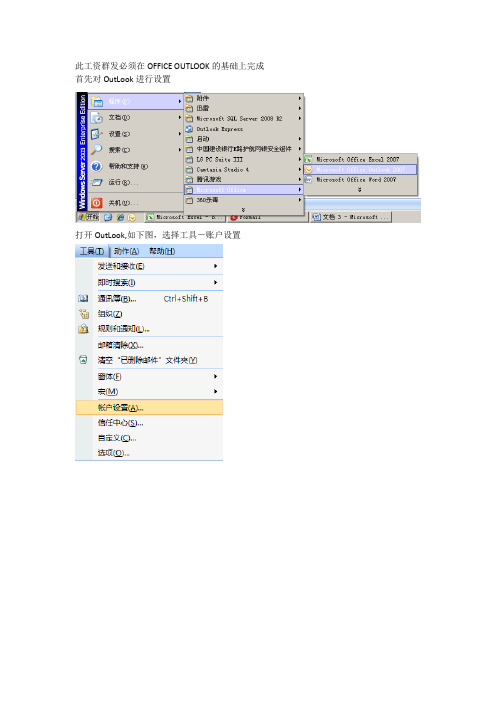
此工资群发必须在OFFICE OUTLOOK的基础上完成首先对OutLook进行设置
打开OutLook,如下图,选择工具-账户设置
OutLook设置完成。
为了保证能够正常收发邮件,建议用此账号直接收发邮件,以确保此账号设置正确。
首先建立如下格式工资表并保存,注意第一行只能是工资标题,且在工资条中有一列显示需要发送邮件的邮件地址。
打开WORD,首先编制如下图样式,此样式为发给员工的工资表格式
点击“邮件-开始邮件合并-电子邮件”
点击后,再点击“选择收件人-使用现有列表“
在选择工资表文档,并选择对应的页签,如下
将光标接入编号下,需要插入的具体值,选择手稿合并域-具体域
完成后如下图
点击“预览结果”可看刚才所设置的结果,点预览结果后的可查看第2条,第3条等信息
设置完成后点击“完成并合并-发送电子邮件”
在收件人列表中,选择电子邮件所在列,输入主题及邮件格式
点击“确定”完成发送,只要网络和OUTLOOK设置正确,即已发送出去了。
检查是否发送邮件,可打开OUTLOOK,在已发邮件中可看到工资条中所要发送的邮件,如果网络较慢,会在发件箱中。
下图是测试后,在本机收到的邮件样式
邮件合并后出现小数点数据很长,就选中这个小数点后面变长了的地方用鼠标右键点击出现的“切换域代码”,在已经存在的域代码后面的反括号内输入\#"0.00”(注意是在英文输入格式下)后右击鼠标选“更新域代码”就可以了。
如果只想保留一位小数点就只输入\#"0.0”。
GoGoMail_2010帮助指南(邮件逐个分发工资条)

功能和工具概述(GoGoMail2010) GoGoMail 2010 V8.0.7GoGoMail 2010 包含多种功能和工具,您可以使用它们来管理和发送邮件以便提升工作效率。
产品概述GoGoMail 2010 是由Kafox小组开发的一款优秀的国产邮件发送软件,其主要目的是为了改善并提高办公人员对邮件发送的工作效率,使其从繁琐、枯燥的邮件发送中解脱出来。
它是一套集邮件群发分发为主要功能的软件,其内置的助手向导,包括附件分配向导、Excel-内容分配向导、Excel-工资条处理向导(附件)、Excel-工资条处理向导(正文)、Excel-工资条处理向导(HTML)、Excel-文件分割向导、Excel-文件合并向导、Excel-工作表分割向导、Excel-工作表合并向导、CSV格式-文件分割向导、数据获取助手,可帮助您快速处理邮件、处理Excel文件、发送重复邮件,提高发送邮件工作的效率。
软件适合人力、财务部门发送工资条、销售部门分发邮件通知、分发不同附件,分割Excel文件等,也适用于邮件营销,数据获取助手可从其他软件获取相关数据(如从QQ查找好友中获得邮箱等),文件监控发送功能实现针对指定目录进行监控自动发送。
经历过GoGoMail Ver1.0 ,Ver4.0 ,Ver6.0 逐渐升级,目前GoGoMail 2010 推出其最新版本2010.8.0.0 版本,欢迎大家试用。
以下是GoGoMail 2010 相关信息:主要功能介绍GoGoMail邮件群发支持形式1.群发不同附件给不同人2.群发不同内容给不同人3.群发相同内容不同附件给不同人4.群发不同内容相同附件给不同人5.群发相同内容相同附件给不同人普通功能传统的单独发送同一封邮件给不同的邮件收件人。
特色功能1提供了11个实用邮件处理助手,用于快速处理Excel文件、自动分配附件、工资条群发分发等。
1.附件分配向导2.Excel-内容分配向导3.Excel-工资条处理向导(附件)4.Excel-工资条处理向导(正文)5.Excel-工资条处理向导(HTML)6.Excel-文件分割向导7.Excel-文件合并向导8.Excel-工作表分割向导9.Excel-工作表合并向导10.CSV格式-文件分割向导11.数据获取助手特色功能2文件监控发送功能实现针对指定目录进行监控自动发送邮件。
补充资料——使用邮件合并功能发送工资条(附加)
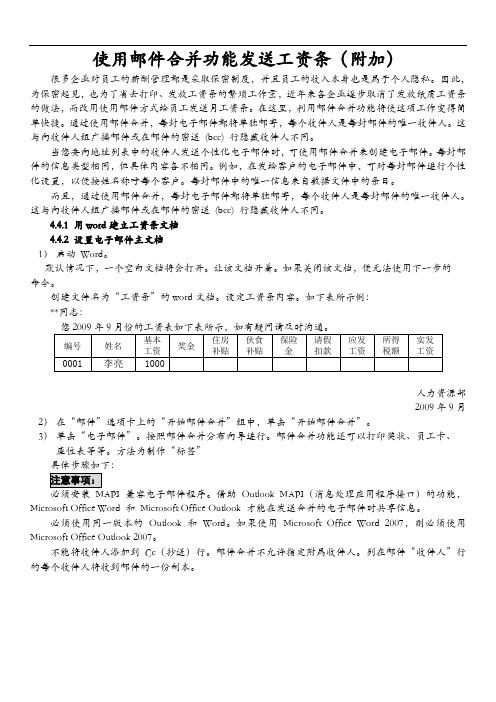
使用邮件合并功能发送工资条(附加)很多企业对员工的薪酬管理都是采取保密制度,并且员工的收入本身也是属于个人隐私。
因此,为保密起见,也为了省去打印、发放工资条的繁琐工作量,近年来各企业逐步取消了发放纸质工资条的做法,而改用使用邮件方式给员工发送月工资条。
在这里,利用邮件合并功能将使这项工作变得简单快捷。
通过使用邮件合并,每封电子邮件都将单独邮寄,每个收件人是每封邮件的唯一收件人。
这与向收件人组广播邮件或在邮件的密送(bcc) 行隐藏收件人不同。
当您要向地址列表中的收件人发送个性化电子邮件时,可使用邮件合并来创建电子邮件。
每封邮件的信息类型相同,但具体内容各不相同。
例如,在发给客户的电子邮件中,可对每封邮件进行个性化设置,以便按姓名称呼每个客户。
每封邮件中的唯一信息来自数据文件中的条目。
而且,通过使用邮件合并,每封电子邮件都将单独邮寄,每个收件人是每封邮件的唯一收件人。
这与向收件人组广播邮件或在邮件的密送(bcc) 行隐藏收件人不同。
4.4.1 用word建立工资条文档4.4.2 设置电子邮件主文档1)启动Word。
默认情况下,一个空白文档将会打开。
让该文档开着。
如果关闭该文档,便无法使用下一步的命令。
创建文件名为“工资条”的word文档。
设定工资条内容。
如下表所示例:**同志:您2009年9月份的工资表如下表所示,如有疑问请及时沟通。
人力资源部2009年9月2)在“邮件”选项卡上的“开始邮件合并”组中,单击“开始邮件合并”。
3)单击“电子邮件”。
按照邮件合并分布向导进行。
邮件合并功能还可以打印奖状、员工卡、座位表等等。
方法为制作“标签”具体步骤如下:兼容电子邮件程序。
借助Outlook MAPI(消息处理应用程序接口)的功能,Microsoft Office Word 和Microsoft Office Outlook 才能在发送合并的电子邮件时共享信息。
必须使用同一版本的Outlook 和Word。
Winform excel工资条邮件批量发送工具

关于WINFORM下EXCEL格式工资报表邮件批量发送工具的说明一、前言行政或者财务的工作过程中,由于需要给很多人发送邮件,比如工资条,每个人是不一样的,所以普通邮箱的群发已经不能满足工作需要了,EXCEL中一条一条的粘贴又是费时费力。
二、操作说明在上述需求的情况下我们这套工具就产生了。
接下来我来介绍下工具的用法,很简单。
首先配置好EXCEL要发送的内容,EXCEL格式如下(普通工资表的格式即可):需要注意的是注意,EXCEL表格中月份列和邮箱列为唯一且是必须的,其他的列都可以根据实际需要进行增删减。
接下来看操作界面:主界面首先配置好您邮箱的用户名密码和SMTP服务器,SMTP服务器必须是您对应的邮箱的服务器。
选择好后可以点测试链接来测试你配置的是否成功。
接下来可以点击加载EXCEL按钮选择你要发送的数据,如下:待发送界面右侧的附加内容里可填写信息和工资条一并发送,加载数据后,只需点击一下“批量发送”,就可以轻松完成以往所有的繁杂工作。
另外,本软件基于SMTP协议,无需打开任何如OUTLOOK,Foxmail等客户端。
方便快捷。
下图为帮助说明,针对常用的会出现的操作问题可以在此查看。
下方提供了注册正式版本的服务。
帮助界面三、综述本软件是新鲜出炉,开发完成于2012年8月份,采用VS2010开发。
基于最新的framework4.0框架,如果没有 4.0框架的可以网上进行下载,在此提供下载地址:/detail/9/89110.shtml本软件提供注册码,未注册用户一次只能发送5条数据,注册码为88元。
请体谅苦逼程序员的辛苦劳动成果,谢谢。
如有特别需求也可联系本人定制。
联系作者QQ:334089450邮箱:334089450@新浪微博:/westinfeng。
如何用邮件批量发放工资条

如何用邮件批量发放工资条又快到月底了,制作工资条是件非常麻烦的事,做财务都知道如果一个一个的分别发送邮件工资条到每个人邮箱的话是件很费时费力的事情,如果单单几个人还好,要是有几十号人,几百号人,那工作量是相当的可观。
笔者也有感同深受,那是个非常枯燥又烦锁的工作。
现在向大家推荐款比较实用的批量制作批量分发工资条的软件,那是相当的省时省力。
是什么样的软件让笔者有这样的感慨了,听咱来把制作步骤慢慢道来。
首先,当然你有一份已经制作好的全公司的Excel格式工资总单,如下图:《xx公司员工工资总清单.xls》,如下图,第一行为标题行,用来说明每项数值名称,最重要的一点,每行都有一个与之对应的邮箱地址。
(图1)接下来,咱就来介绍一下,如何让笔者认为省时省力的工具了,首选是一款名叫:GoGoMail 2010工具软件,这个软件你可以在百度搜索GoGoMail 2010就可以得到,该工具软件提供了多种实用助手,用于配合我们去将不同的Excel数据进行拆分,然后生成每个人的工资信息,它提供了2种不同的方式邮件格式,一种是以邮件附件的方式一种是以邮件正文方式该软件的主界面:现在我们先来介绍一下,以邮件附件的方式发送工资。
1.首先,我们点击 GoGoMail主界面的Excel-工资条处理向导,会弹出 Excel工资条处理向导对话框,如图点击一下浏览(B)按钮,出现让你选择要处理的Excel文件,如图选中,要处理的公司员工工资总清单的,出现以下对话框接下来,我们点击一下,将出现以下对话框,我们选择好我们相关条件后,点击完成,软件就开始自动进行分配等提示工资条处理完毕后,即完成了要发送的工资条的自动制作点击确认 ,返回到已处理好的工资条列表中,如图这样就完成了整个工资条的制作,当然,大家收到的邮件附件都是各自工资条,接下来了,我们要对正文写些什么点击编辑邮件,输入邮件的主题及邮件正文后,保存即可现在我们就可以点击,开始发送了,就完成了整个工资条的快速分发。
WPS邮箱工资群发助手步骤演示
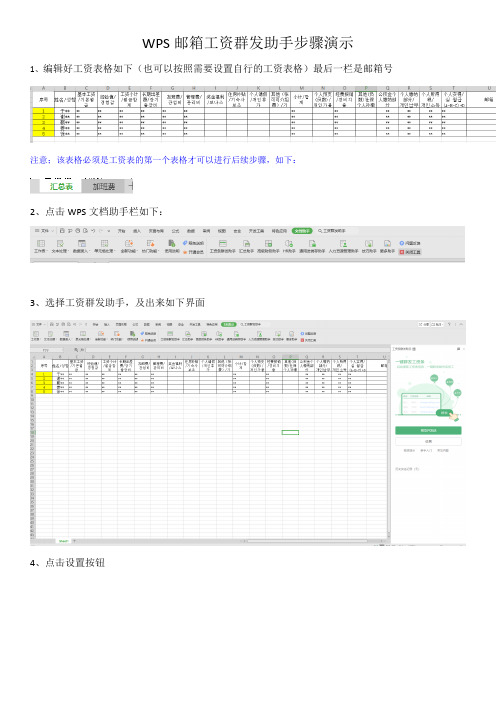
WPS邮箱工资群发助手步骤演示
1、编辑好工资表格如下(也可以按照需要设置自行的工资表格)最后一栏是邮箱号
注意;该表格必须是工资表的第一个表格才可以进行后续步骤,如下:
2、点击WPS文档助手栏如下:
3、选择工资群发助手,及出来如下界面
4、点击设置按钮
5、分别进行以下操作:选择工资条表头字段
点击手动选择字段,把需要的表头信息选好,如下点击确认
6、标记邮件模拟板,例如下图,如果不需要可用默认模板
7、设置收件人性名列及邮箱列,点击下图设置
确认即可,邮箱列同上
编辑好即可点击完成
8、点击预览及发送,设置好发送邮箱
即可完成!。
邮件群发工资条(新)

邮件群发工资条(新版)文章目录一、以正文形式群发工资条 (1)二、以附件形式群发工资条 (4)三、以附件形式向组长群发工资分表 (8)四、同主题、同正文、同附件群发 (11)怎样快捷的把工资条从全体职工工资表中提取出来发送到个人邮箱或手机呢?2011年2月14日《电脑报》第6期网上有一款叫做《悦友群发工资条》的Excel插件,它的群发邮件功能可以把每位员工的工资明细免费发送到个人邮箱和手机。
这个插件最近又有升级,共有四个特点:特点之一是精简了操作,它脱离Outlook Express 等软件环境,不用进行POP、SMTP设置;特点之二是加快了发送速度,每分钟可发送220-280封邮件;特点之三是免费邮箱比收费邮箱的一次性发送量还大,例如:每月收费60元的邮箱,最高群发才400封邮件,作者用4个免费邮箱组合,在早晨时段可连续发出520封邮件;特点之四是不被视为垃圾邮件,经过作者在3天时间内的各时间段发送3650封邮件的测试反馈,无一封被过滤为垃圾邮件。
《悦友群发工资条》下载地址:/soft/93822.htm《悦友群发工资条》是《Excel新增工具集》的一个部件,也可以到如下地址下载《Excel 新增工具集》/soft/94773.htmⅠ、以正文形式群发工资条如图1,是在Microsoft Office Excel工作簿中制作的《员工工资表》。
图1通过《悦友群发工资条》的群发功能,每位提供电子邮箱的员工会收到的是本人的工资信息。
以编号为1004的员工钱二为例,他将在电子邮箱和手机(135****5700)中收到如下信息:主题:您的2011年9月份工资条正文:你好!钱二(1004):绩效总计:512.08;零头:0.08;实发:512。
A、生成过程视频动画教程见:/middle/6cc953fdhacb765f1c3ee&690B、生成过程文字教程(一)准备工作1-1-1、在安装了《Microsoft Office Excel》的前提下,安装《悦友群发工资条》,安装后在Excel2003菜单栏上增加一个“新增工具”菜单(在Excel2007-2010里作为“加载项”菜单的子集出现)。
如何以邮件形式给员工发送工资条
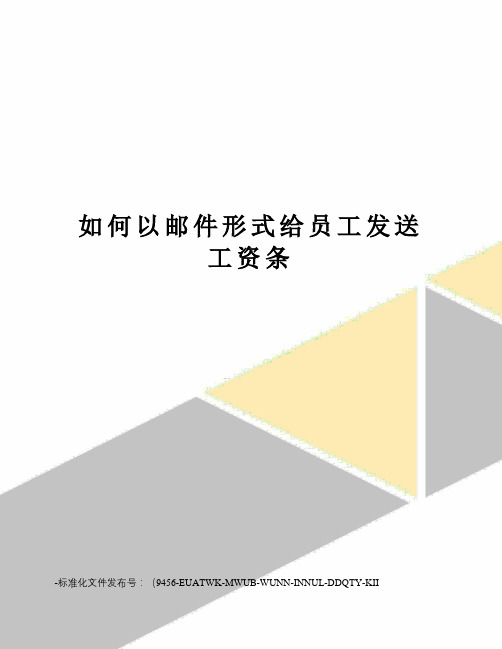
如何以邮件形式给员工发送工资条-标准化文件发布号:(9456-EUATWK-MWUB-WUNN-INNUL-DDQTY-KII如何以邮件形式给员工发送工资条第一步:建立excel版的工资表,把工资表中的数据单元格格式选择为“货币”保留两位小数位。
第二步:建立一个WORD文件,文件内容为发给员工的邮件内容,如下:XXX :您好!Xxxx年x月工资明细如下,请注意查收。
如果您在工资方面有任何疑问,请与人力资源部某某联系。
人力资源部Xxxx 年x月x日第三步:检查Outlook邮箱是否可用(该邮箱为office自带邮箱,可在“开始”菜单内打开)。
第四步:邮件合并1、在WORD文件上点击“工具”/“信函与邮件”/“邮件合并向导”;2、在右侧上部“邮件合并”栏中,选择“电子邮件”;3、在右侧下部选择“下一步:正在启动文档”;4、在右侧上部“想要如何设置信函” 中选择“使用当前文档”;5、在右侧下部选择“下一步:选取收件人”;6、在右侧上部“选择收件人” 中选择“使用现有列表”;7、在右侧中部选择“浏览”,在弹出的“选取数据源”窗口中,找到你第二步建的excel文件,在弹出的“选择列表”中选择有工资数据的“表”;8、弹出的“邮件合并收件人”窗口,是所有员工的数据,应该与你的工资表一致。
每行前边的“√”,代表你选择给“他”发邮件;如果不给他发邮件,请点击取消“√”;9、上一步“确定”之后,在右侧下部选择“下一步:撰写电子邮件”;10、用鼠标光标,点击(或放在)WORD文件内容你需要插入信息的位置,比如,你需要在“:”前边插入每个人的姓名,请把光标点击放在放“:”前面的位置,然后在右侧上部“撰写信函”栏选择“其他项目”。
弹出的窗口“插入合并域”选择“姓名”/“插入”;然后选择“关闭”。
再把光标放到下一个要插入的地方,比如“工资标准”下面,然后同样选择“其他项目”选择“工资标准”然后“插入”,后面的项目,一样的操作方法。
- 1、下载文档前请自行甄别文档内容的完整性,平台不提供额外的编辑、内容补充、找答案等附加服务。
- 2、"仅部分预览"的文档,不可在线预览部分如存在完整性等问题,可反馈申请退款(可完整预览的文档不适用该条件!)。
- 3、如文档侵犯您的权益,请联系客服反馈,我们会尽快为您处理(人工客服工作时间:9:00-18:30)。
如何用邮件批量发放工
资条
Coca-cola standardization office【ZZ5AB-ZZSYT-ZZ2C-ZZ682T-ZZT18】
如何用邮件批量发放工资条
又快到月底了,制作工资条是件非常麻烦的事,做财务都知道如果一个一个的分别发送邮件工资条到每个人邮箱的话是件很费时费力的事情,如果单单几个人还好,要是有几十号人,几百号人,那工作量是相当的可观。
笔者也有感同深受,那是个非常枯燥又烦锁的工作。
现在向大家推荐款比较实用的批量制作批量分发工资条的软件,那是相当的省时省力。
是什么样的软件让笔者有这样的感慨了,听咱来把制作步骤慢慢道来。
首先,当然你有一份已经制作好的全公司的Excel格式工资总单,如下图:《xx公司员工工资总清单.xls》,如下图,第一行为标题行,用来说明每项数值名称,最重要的一点,每行都有一个与之对应的邮箱地址。
(图1)
接下来,咱就来介绍一下,如何让笔者认为省时省力的工具了,首选是一款名
叫:GoGoMail 2010工具软件,这个软件你可以在百度搜索GoGoMail 2010就可以得到,该工具软件提供了多种实用助手,用于配合我们去将不同的Excel数据进行拆分,然后生成每个人的工资信息,它提供了2种不同的方式邮件格式,
一种是以邮件附件的方式
一种是以邮件正文方式
该软件的主界面:
现在我们先来介绍一下,以邮件附件的方式发送工资。
1.首先,我们点击 GoGoMail主界面的Excel-工资条处理向导,会弹出 Excel工
资条处理向导对话框,如图
点击一下浏览(B)按钮,出现让你选择要处理的Excel文件,如图
选中,要处理的公司员工工资总清单的,出现以下对话框
接下来,我们点击一下,将出现以下对话框,
我们选择好我们相关条件后,点击完成,软件就开始自动进行分配
等提示工资条处理完毕后,即完成了要发送的工资条的自动制作
点击确认 ,返回到已处理好的工资条列表中,如图
这样就完成了整个工资条的制作,当然,大家收到的邮件附件都是各自工资条,接下来了,我们要对正文写些什么
点击编辑邮件,输入邮件的主题及邮件正文后,保存即可
现在我们就可以点击,开始发送了,就完成了整个工资条的快速分发。
是不是很省时省力只要你亲手去操作一下,就知道了。
以下是员工收到的工资条效果图:。
